win11节电模式无法立即启用怎么办 win11节点模式打不开的解决方法
更新时间:2024-01-17 13:42:05作者:zheng
我们可以在win11电脑中开启节点模式来节省电脑的耗电,有些用户就想要在win11电脑中开启节点模式,却发现节点模式突然无法打开了,想要解决却不知道win11节点模式打不开的解决方法,今天小编就给大家带来win11节电模式无法立即启用怎么办,如果你刚好遇到这个问题,跟着我的方法来操作吧。
推荐下载:win11中文版
方法如下:
1、在通知栏中点击“电源”图标,点击“电源和睡眠设置”;
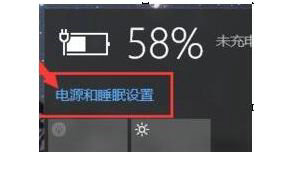
2、在“系统”界面左侧点击“节电模式”;
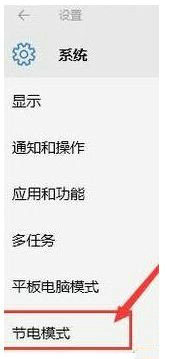
3、在右侧点击“节电模式设置”;
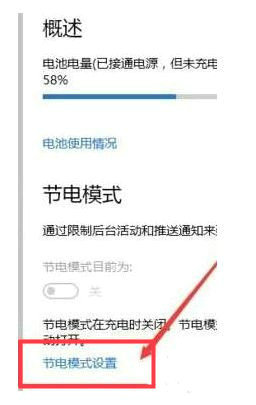
4、在“节电模式设置”界面,默认节电设置电池电量低于20%时会自动开启开启该模式。我们也可以拖动滑动模块,按需求设置,然后点击“始终允许”下的“添加应用”;
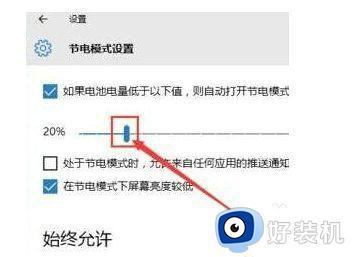
5、在应用列表中,选择在节电模式下仍然继续运行的程序,添加到列表中即可;
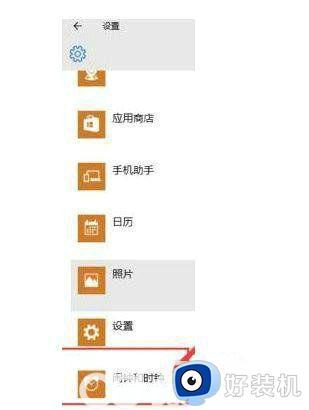
6、设置完成后,“节电模式”就可以打开了。
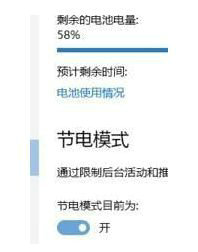
win11节电模式无法立即启用怎么办就为大家介绍到这里了。若是你也遇到同样情况的话,不妨参考本教程操作看看!
win11节电模式无法立即启用怎么办 win11节点模式打不开的解决方法相关教程
- win11节电模式无法立即启用怎么办 win11打不开节点模式的修复方法
- win11开启节能模式的方法 win11如何开启节能模式
- win11在哪开启待机模式 让win11快速进入待机模式的方法
- win11怎么设置游戏高性能模式 win11游戏开启高性能模式的方法
- win11黑色模式在哪里打开 win11打开黑色模式的方法
- win11睡眠模式进不了的解决方法 win11无法进入睡眠模式怎么办
- win11无法休眠的解决方法 win11休眠模式进不去怎么办
- win11开启高性能模式的方法 win11怎么开启高性能模式
- win11无法进入休眠的修复方法 win11进不了休眠模式怎么办
- win11锁屏进入黑屏如何解决 win11睡眠后黑屏打不开怎么办
- 电脑怎么停止更新win11 win11电脑如何停止更新
- 电脑重新启动一直转圈怎么办win11 win11系统重启开机一直转圈如何解决
- 电脑怎么连蓝牙耳机win11,win11电脑如何连接蓝牙耳机
- win11怎么修改pin码登录 win11如何更改pin登录密码
- win11怎么隐藏任务栏的某个图标 win11如何设置隐藏任务栏图标
- win11怎么允许应用通过防火墙 win11如何设置允许软件通过防火墙
win11教程推荐
- 1 win11怎么允许应用通过防火墙 win11如何设置允许软件通过防火墙
- 2 win11增加新用户详细教程 win11系统怎么新增用户
- 3 win11自带解压软件吗 win11自带的解压缩软件在哪
- 4 更新了win11亮度无法调节怎么回事 升级win11亮度调不了如何解决
- 5 win11怎么设置局域网共享文件夹 win11局域网如何设置共享文件夹
- 6 不支持的cpu怎么升级win11 win11安装提示cpu不支持如何解决
- 7 win11正在准备自动修复卡住一直转圈无法开机处理方法
- 8 win11找不到摄像头设备怎么办 win11电脑未检测到摄像头处理方法
- 9 笔记本从win11还原到win10的方法 笔记本win11怎么恢复到win10
- 10 win11照片预览不显示怎么办 win11照片不显示预览如何解决
